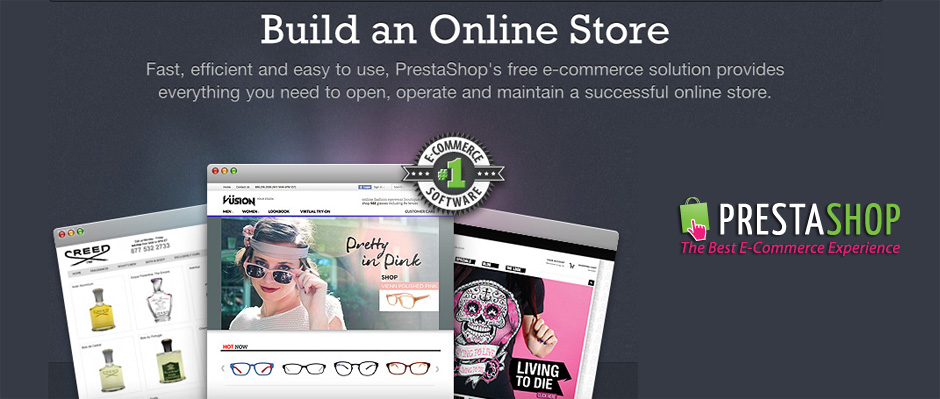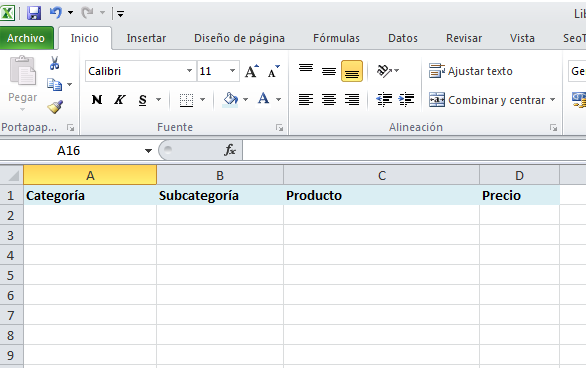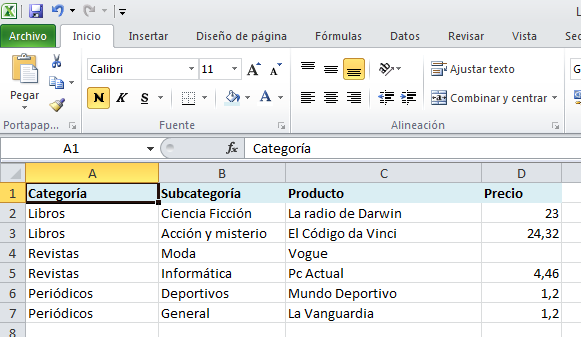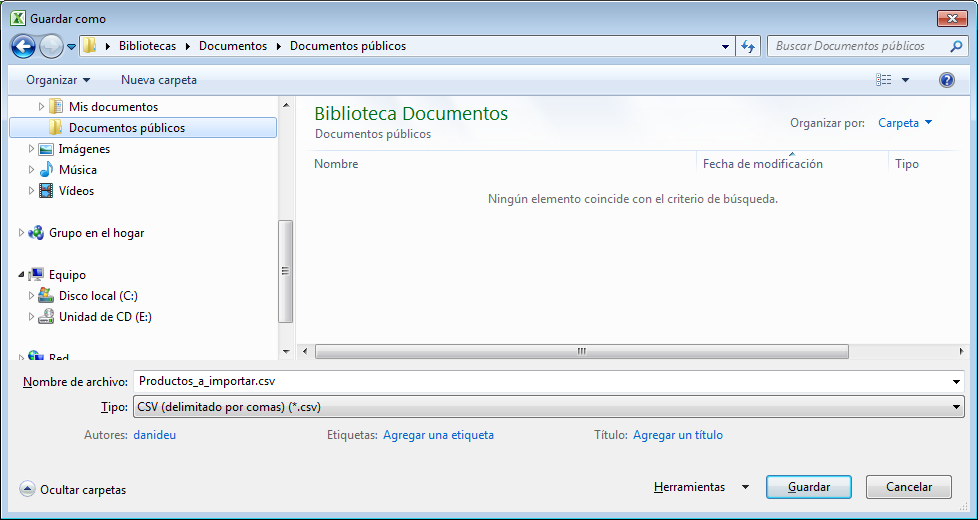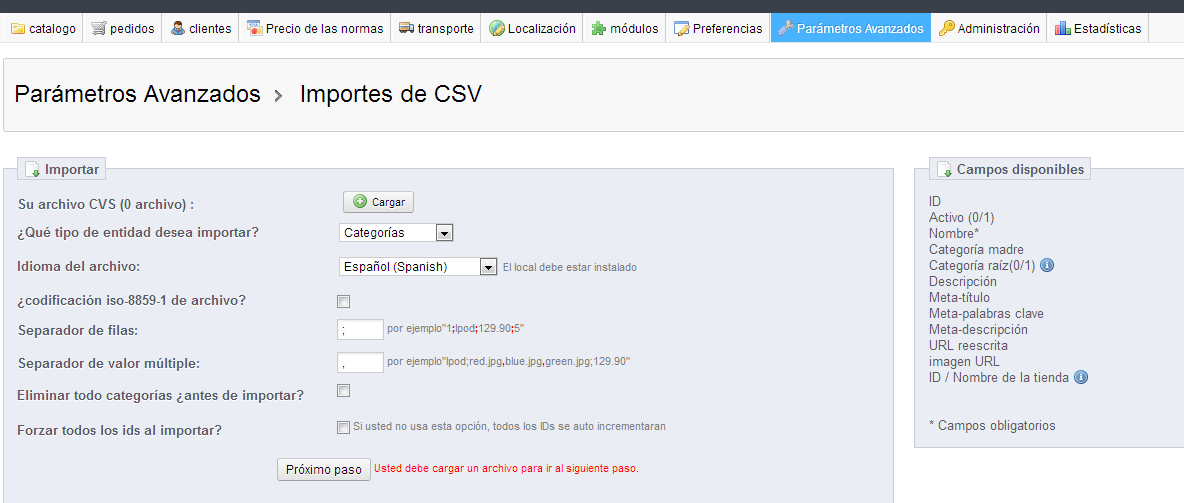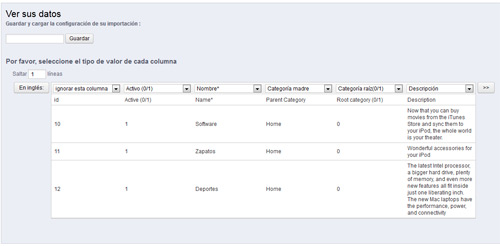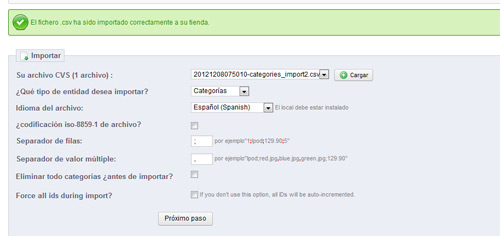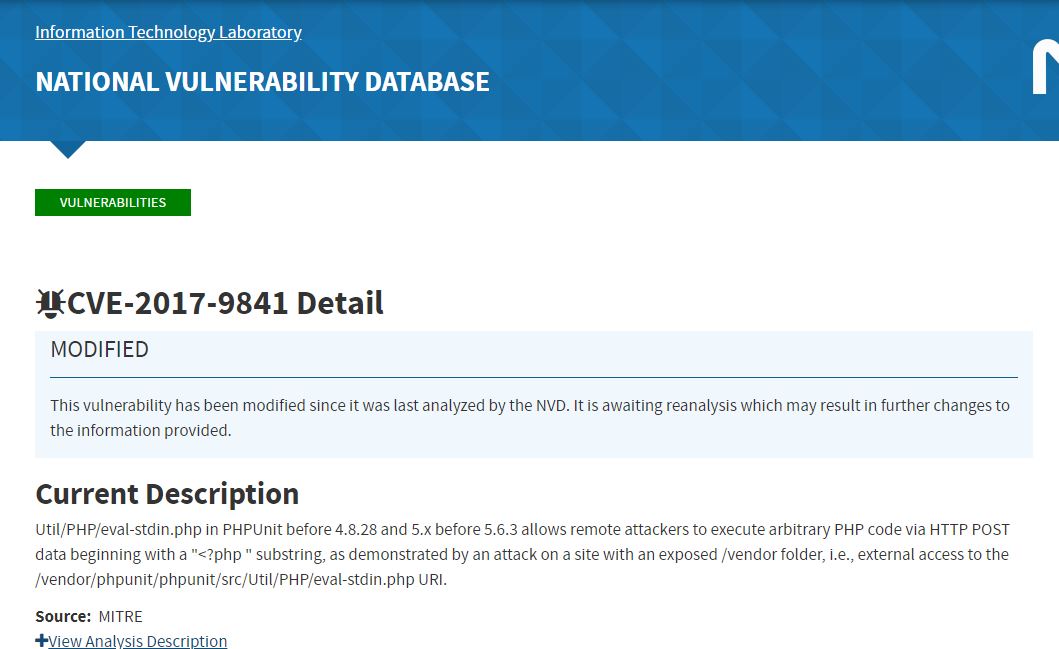PrestaShop es una excelente opción para crear una tienda online con un volumen de productos no muy elevado, aunque si que es cierto que cada vez responde mejor ante volúmenes grandes.
Empezar de cero en PrestaShop puede ser algo pesado si tenemos que añadir muchos productos en la tienda pero en este tutorial veremos cómo introducir de forma masiva categorías y productos en nuestra tienda PrestaShop a través de una hoja de cálculo como por ejemplo Microsoft Excel.
Importar productos a PrestaShop usando archivos CSV
Este tipo de acciones son muy convenientes en el caso de que un proveedor nos facilite un archivo con los datos de sus productos ya que si es un volumen importante sería un trabajo muy repetitivo y tedioso tener que dar de alta cada uno de ellos.
Limitaciones:
– No podemos añadirlo con la imagen
– No se puede añadir la parte SEO de los productos.
El archivo tendrá que tener una fila con el título del campo, como por ejemplo “Categoría»
Vamos manos a la obra y comencemos a crear el archivo de Hoja de Cálculo con Microsoft Excel, aunque también lo podríamos hacer con la Hoja de cálculo de Google.
Lo primero que haremos será crear una cabecera con los siguientes títulos por ejemplo: Categoría, Subcategoría, Producto y Precio. Quedaría de la siguiente manera:
Una vez tenemos los títulos pondremos debajo cada uno de los productos que queramos importar a PrestaShop con toda su información. Por tanto tendremos el siguiente archivo:
Ahora que hemos rellenado la hoja con los datos que queremos importar a prestashop, tenemos que hacer clic en Archivo -> Guardar Como, y en el tipo de archivo elegiremos “CSV (delimitado por comas)(*.csv)” y lo guardamos en alguna carpeta del pc que después nos acordemos donde está.
Con esto ya tendremos nuestro archivo preparado para importar los productos a nuestra tienda de prestashop.
Ahora hay acceder a nuestro panel de administración para importar estos productos que hemos preparado y guardado como archivo .csv delimitado por comas.
En el menú que aparece hacemos clic en Parámetros Avanzados -> Importar de CSV donde nos saldrá un panel donde podremos importar nuestro archivo:
Lo primero que tenemos que hacer es seleccionar el archivo a través del botón “Cargar”, cuando lo hayamos cargado (verificar en el mensaje que se ha subido correctamente), vamos a importar una a una las columnas que hemos añadido “Categorias”, “Subcategorias”, “Producto” y “Precio”.
Vamos a hacer el primer ejemplo con “Categorías” y “Subcategorías” para que veáis el procedimiento, que es muy sencillo, los otros 2 o los que vosotros hayáis añadido, lo haréis vosotros mismos.
Como importar Categorías y Subcategorías a PrestaShop
Seleccionamos “Categoría” en el Tipo de entidad, que como veis nos permite también importar Fabricantes, Clientes, etc .. En el idioma, seleccionamos “Español” en nuestro caso, y seleccionamos el check de “codificación iso-8859-1”. El resto de campos lo dejamos tal y como están, eso sí, si queremos eliminar las categoría existentes en la tienda, tendremos que hacer clic en “Eliminar todo categorías ¿antes de importar?” y una vez tenemos todo bien configurado, seguimos adelante y nos saldrá esta ventana:
Como veis en esta tabla, hemos puesto “Saltar 1 lineas”. Esto se utiliza para que PrestaShop no use la fila de los títulos para importar a nuestra tienda. En la primera columna elegiremos “Categoría Madre”, en la segunda columna seleccionamos “Nombre” y en las demás seleccionamos en el combo “Ignorar esta categoría”. Con esto nos tendría que salir un mensaje satisfactorio de que se han importado correctamente tanto las Categorías como las SubCategorías. Algo de este estilo:
Ahora queda en vuestra mano importar la demás información que queráis. Espero que os haya servido de ayuda para no tener que ir dando de alta uno a uno vuestros productos, categorías o subcategorías.
Información Relacionada: